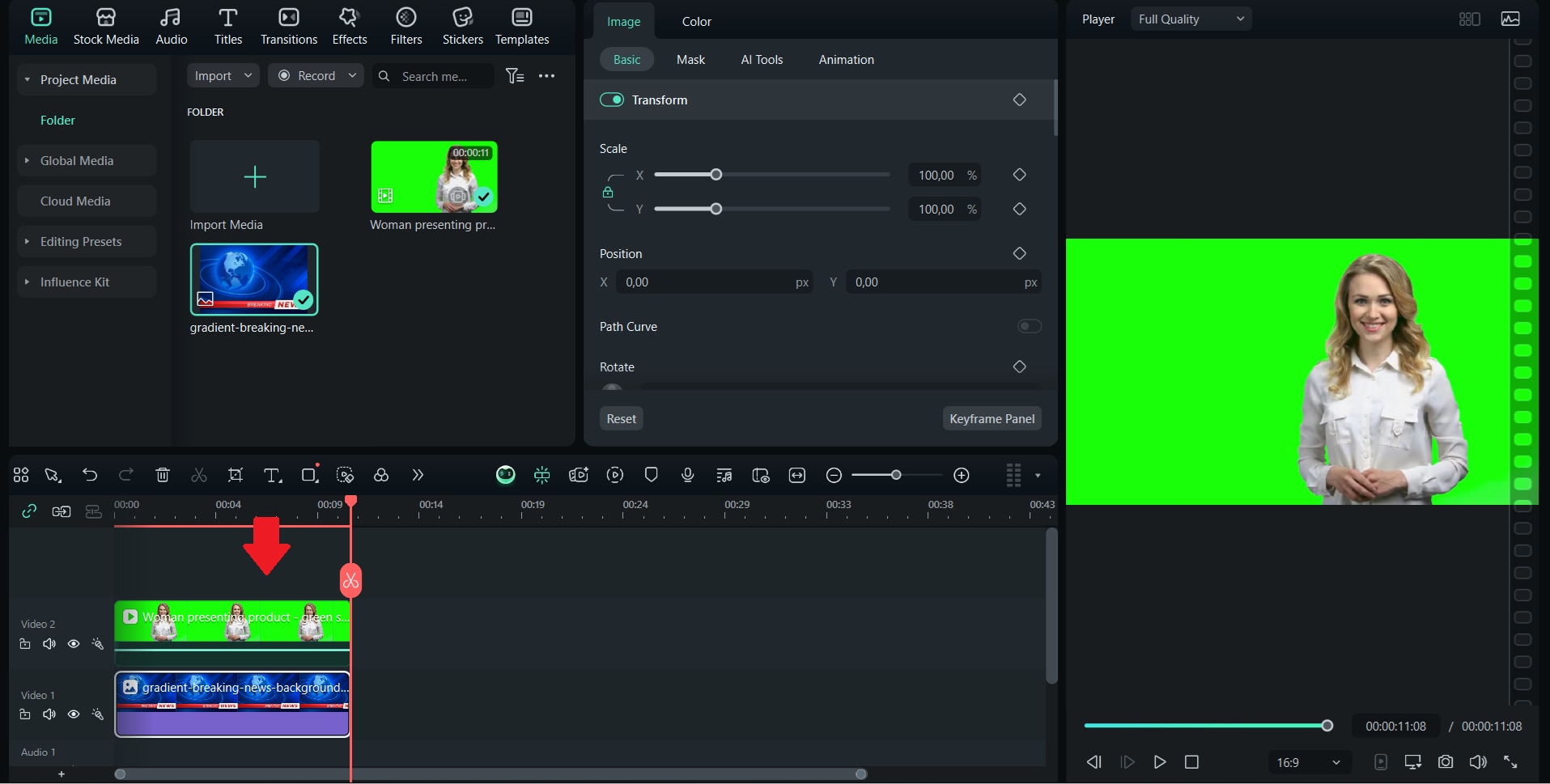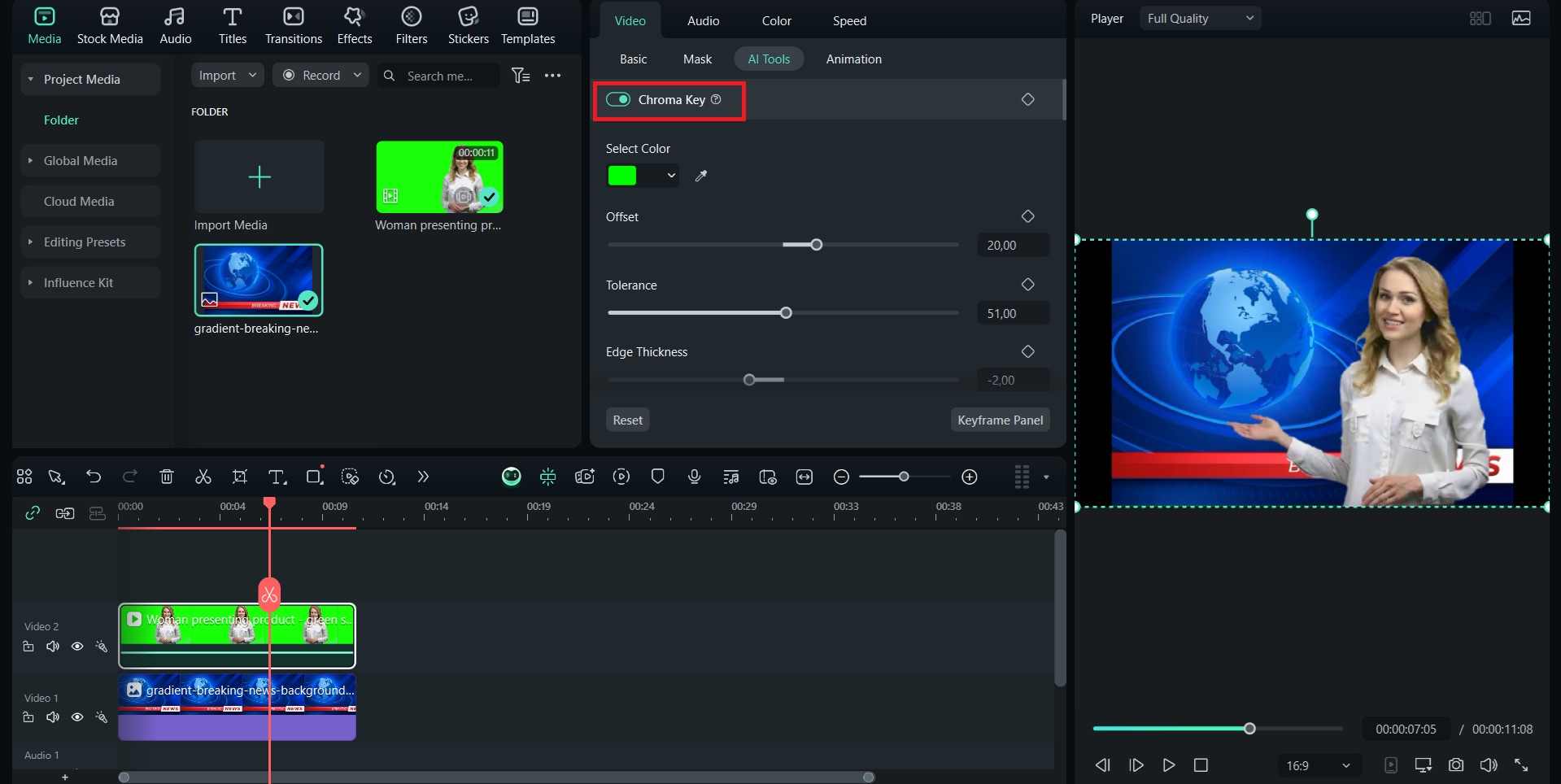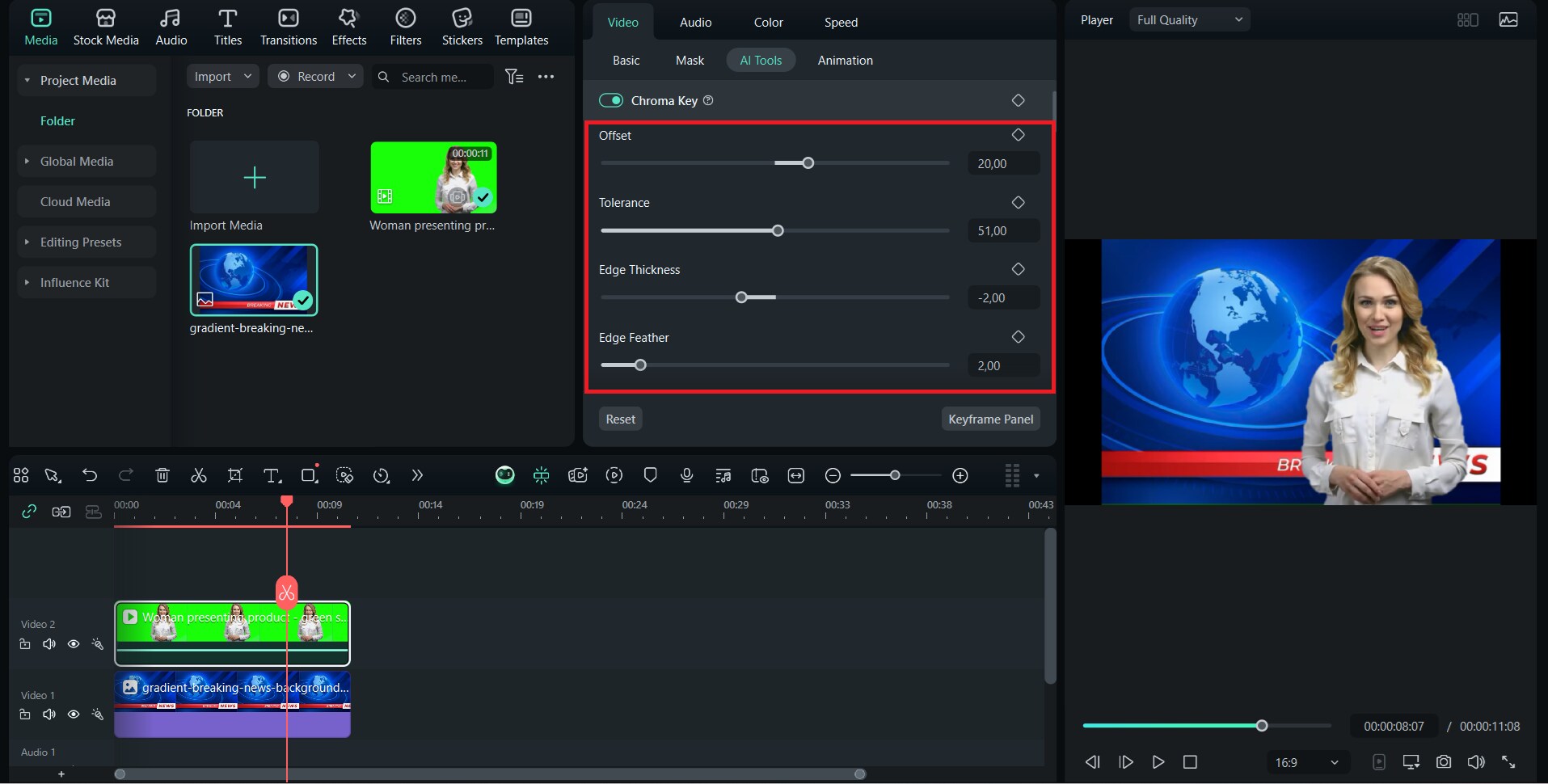Neste artigo
Entendendo o Chroma Key
Você já viu um vídeo onde alguém parece estar em uma praia ou no espaço, mas na verdade não está lá? Isso é feito usando algo chamado Chroma Key. É um truque comum de edição de vídeo para mudar o fundo de um vídeo.
O Chroma Key ajuda criadores a colocar pessoas em lugares excitantes ou imaginários enquanto permanecem em um único local. Você pode usá-lo para mudar o fundo de um vídeo e torná-lo mais interessante.
Chroma Key (Tela Verde) é uma técnica de efeitos visuais que substitui um fundo de cor sólida, geralmente verde, por outra imagem ou vídeo.
Na edição de vídeo, significa escolher uma única cor de fundo, como verde ou azul, e removê-la digitalmente. Isso permite que os editores coloquem o sujeito em uma nova cena. É uma ferramenta popular em filmes, vlogs, transmissões de notícias e muitos outros tipos de conteúdo de vídeo.
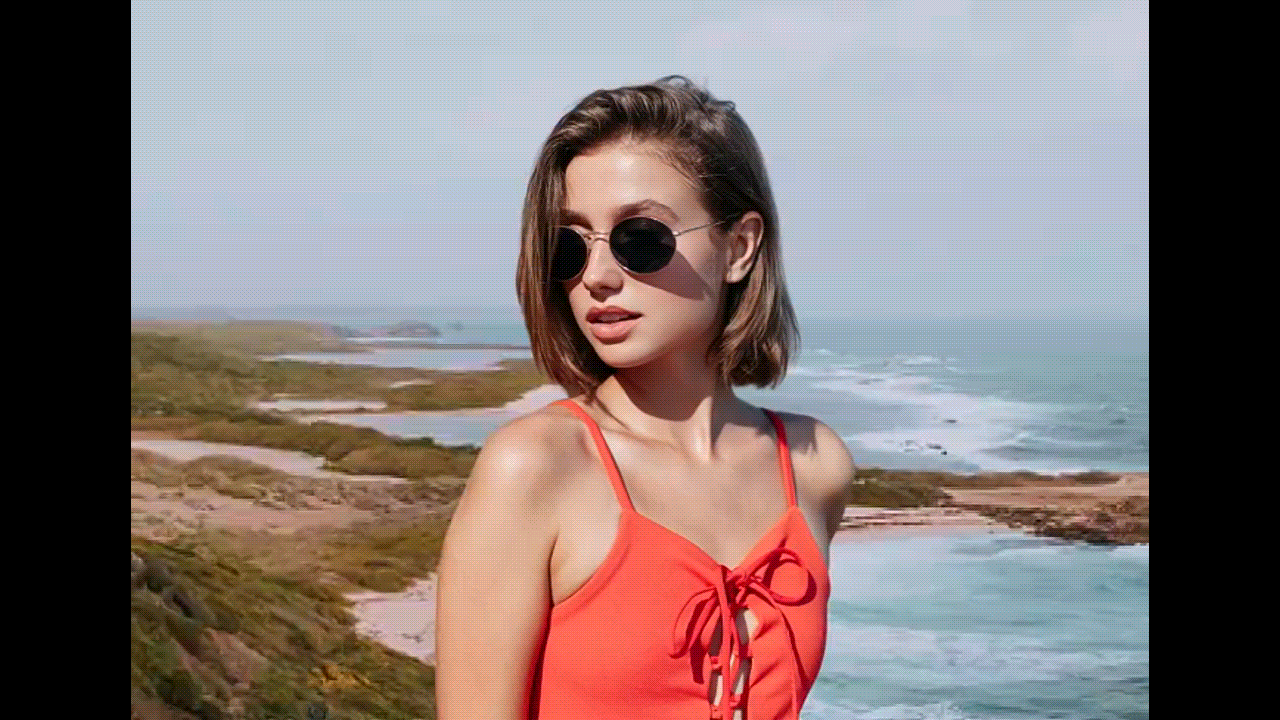
Chroma Key é usado apenas com verde?
Não, o Chroma Key não é limitado ao verde. O azul também é comumente usado, especialmente se o sujeito estiver vestindo verde ou se tons verdes forem necessários na cena. O segredo é escolher uma cor de fundo que não apareça no sujeito, para que possa ser removida sem afetar qualquer outra coisa no vídeo. O verde é usado com mais frequência porque as câmeras digitais são mais sensíveis ao verde, e isso produz um resultado mais limpo.
Seção de Aplicação - Quando/Onde Usar
O Chroma Key é usado em muitos tipos de projetos de vídeo para mudar o fundo sem realmente estar em um lugar diferente. Ajuda a fazer vídeos parecerem mais profissionais e criativos. De filmes a vídeos do YouTube, esta técnica economiza tempo e adiciona efeitos legais.
Aplicações Comuns:
- Substituição de Fundo Virtual: O Chroma Key é frequentemente usado para mudar o fundo para qualquer coisa que você queira. Por exemplo, alguém filmando em casa pode fazer parecer que está em um escritório. Isso é útil para reuniões online, vídeos do YouTube ou entrevistas.
- Previsão do Tempo e Transmissão de Notícias: Apresentadores do tempo usam telas verdes para ficar na frente de mapas meteorológicos. A tela permite que apontem para diferentes lugares enquanto mapas e efeitos digitais aparecem atrás deles. Redações de notícias também usam isso para alternar entre diferentes fundos e visuais.
- Efeitos Visuais de Filmes e TV: Cineastas usam telas verdes para criar cenas que não existem na vida real. Em filmes de super-heróis ou de ficção científica, como os filmes da Marvel, os atores atuam na frente de telas verdes. Depois, equipes de efeitos especiais adicionam cidades enormes, batalhas ou cenas espaciais.
- Conteúdo de Jogos e Transmissão ao Vivo: Streamers usam telas verdes para remover seu fundo, de modo que apenas seu rosto ou corpo apareça sobre o jogo. Isso mantém a tela limpa e torna mais fácil para os espectadores se concentrarem no jogo.
- Demonstrações Virtuais de Produtos: Empresas usam telas verdes para mostrar produtos com fundos personalizados. Isso permite adicionar texto, animações ou efeitos legais enquanto mostram como algo funciona.
- Aprendizado Online e Tutoriais: Professores e YouTubers usam telas verdes para ficar na frente de slides, imagens ou vídeos. Isso ajuda a explicar as coisas melhor e mantém os espectadores interessados.
Exemplos em Mídias Populares
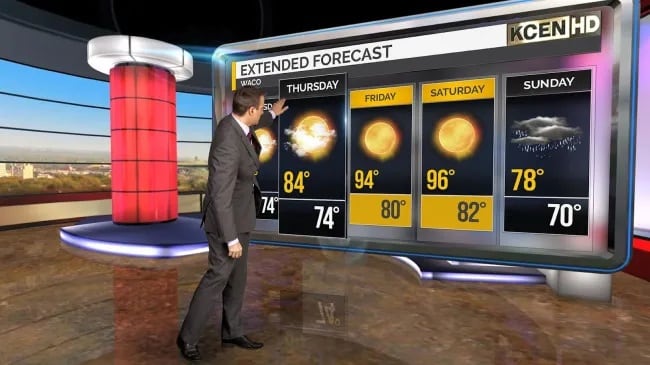
Erros Comuns a Evitar:
Se você vestir a mesma cor da tela verde, partes do seu corpo ou roupas desaparecerão. O software de edição pensará que você é parte do fundo.
Você pode usar roupas de cor diferente do seu fundo. Se você estiver usando uma tela verde, evite vestir verde.
Sombras ou pontos brilhantes na tela verde podem dificultar a remoção limpa do fundo. Isso pode causar manchas que não desaparecem corretamente.
Certifique-se de iluminar bem a tela verde de ambos os lados, e que não haja áreas escuras ou rugas.
Itens como óculos, joias ou metal podem refletir a cor verde. Isso pode criar efeitos estranhos ou buracos em seu vídeo.
Evite itens brilhantes ao filmar. Você também pode ajustar a iluminação para reduzir reflexos.
Às vezes, você pode ver contornos verdes ao redor da pessoa ou objeto. Isso acontece quando o fundo não é removido adequadamente.
Então, garanta que sua tela verde esteja lisa e bem iluminada. Fique a alguns passos de distância da tela e ajuste as configurações de Chroma Key no seu software de edição.
Seção de Demonstração Prática - Como Usar
O Chroma Key pode parecer técnico, mas é fácil de usar com ferramentas amigáveis para iniciantes como o Wondershare Filmora. Seja criando conteúdo divertido para o YouTube ou projetos de vídeo profissionais, o Filmora torna a remoção de fundo com Chroma Key rápida e simples.
Como Usar o Chroma Key no Filmora